相信有一部分小伙伴观看了 Qv2ray、Clash for Windows、ClashX 等客户端的使用视频教程后,在短时间内也没有成功使用它们。随之,在上传视频中的评论区和电报群也有一部分小伙伴,留言让我推荐一款上手快、使用简单的客户端。“善解人衣”的我,默默地记下了小伙伴的需求,努力地收集资料和码字,并汇总到这边文章里面
那V2RayN 是一个基于 V2Ray 内核的 Windows 客户端; V2RayNG 是一个基于 V2Ray 内核的 Android 应用,适用于安卓手机 / 支持部分基于安卓TV系统的电视或者电视盒子。
# 下载V2rayN Windows客户端
注意你的windows 是否安装了“.NET Framework 4.6 ”或者更高版本的 .net 框架,才能在windows电脑正常使用
下载 V2rayN 3.29 稳定版(64位,V2rayN-Core 压缩包)
下载 Xray-core 内核(64位,请根据实际情况进行下载)
“Pre-release”为预览版,有些功能还未完善;推荐大家下载带 “Latest release”字样的客户端。
下载好“v2rayN-Core.zip”之后,解压出来,然后打开解压的文件夹;
目录结构大概如下图所示,然后点击 “ V2rayN.exe”应用程序。
P.S: 请把压缩包全部解压后再打开,别放桌面,推荐解压到D盘!!!
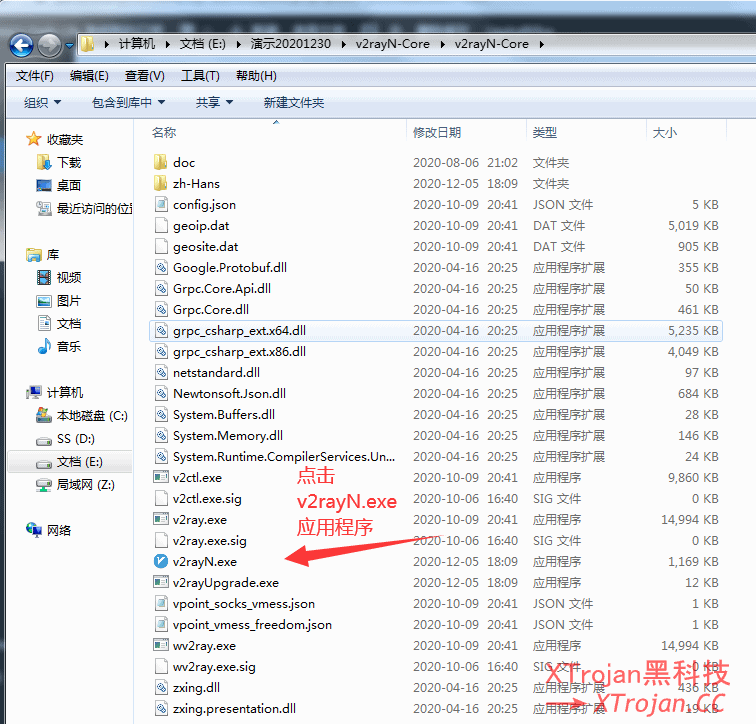
点击 “v2rayN.exe” 会释放出一些文件,并在右下方会有 “ V ” 的小图标出现(如下图)
![]()
# 添加节点到 V2rayN Windows 客户端
1. 鼠标点击上述 “V”的小图标后,弹出如下可视化图形界面
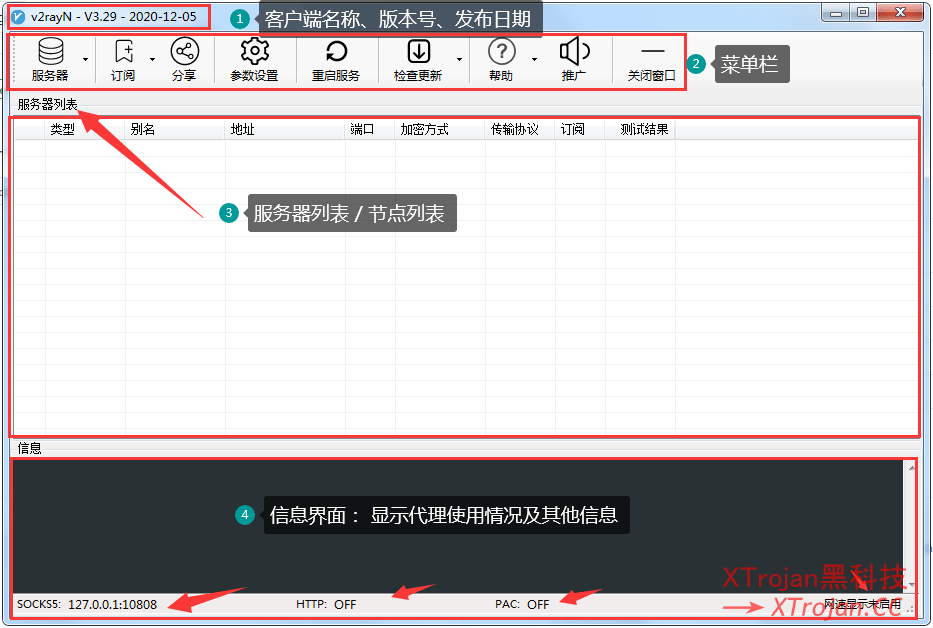
2.根据实际情况,通过不同方式添加节点:
- 手动添加节点: 点击添加对应协议的节点
- 扫描屏幕上二维码或者粘贴URL节点链接
- 添加机场订阅链接
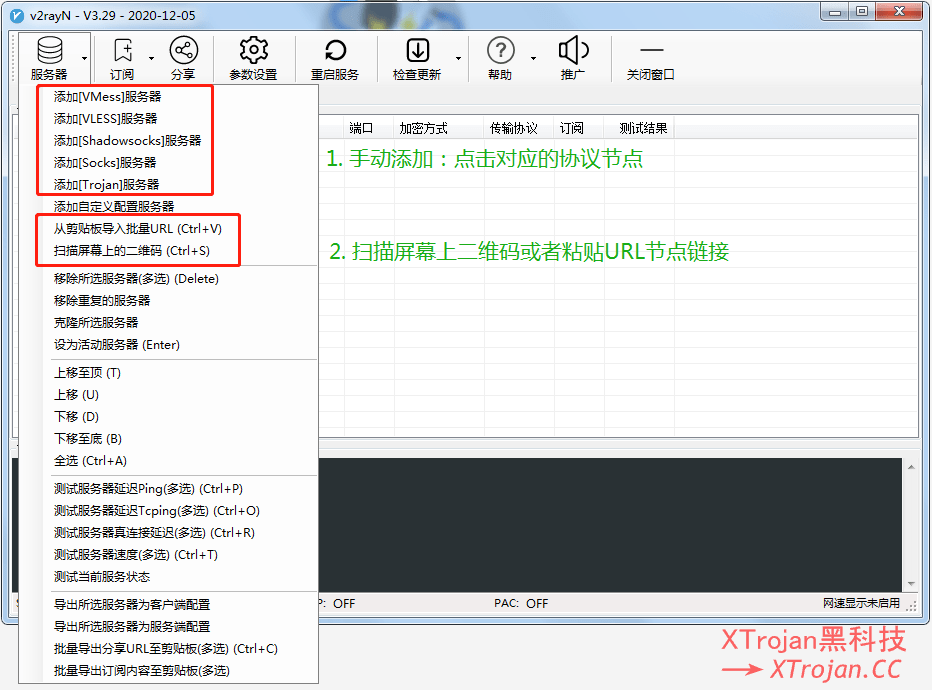
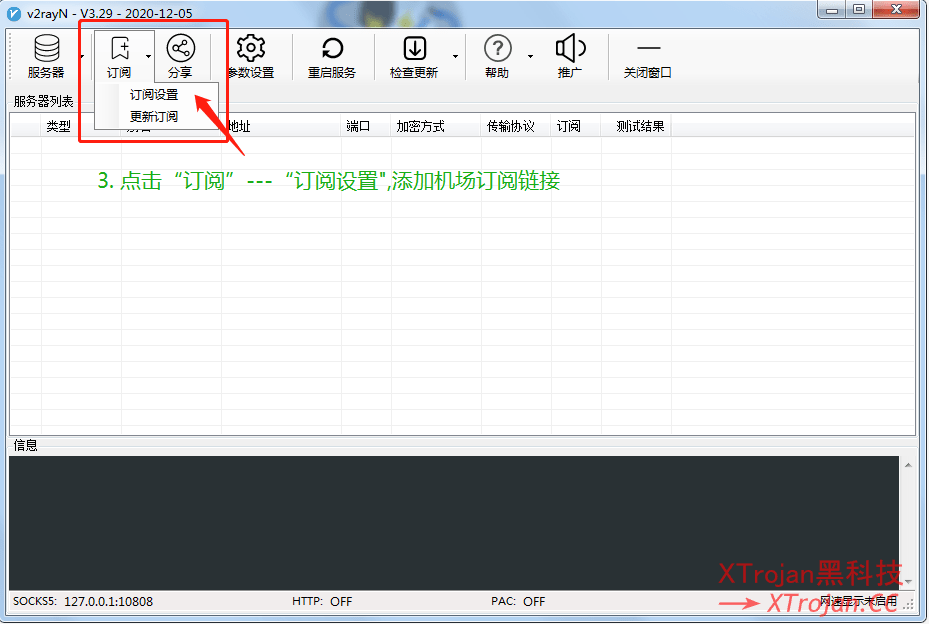
3. 各个节点配置的示意图
Xray VLESS TCP XTLS 节点配置示意图 ( 如果要使用此协议,一定记得替换Xray-core)
V2ray VMess TCP TLS 节点配置示意图
Shadowsocks 节点配置示意图
Trojan 节点配置示意图
# 代理模式
为了方便大家理解,经过多方搜寻和V2rayN 群里面大佬的解疑。修改出如下各个代理模式的流程图。
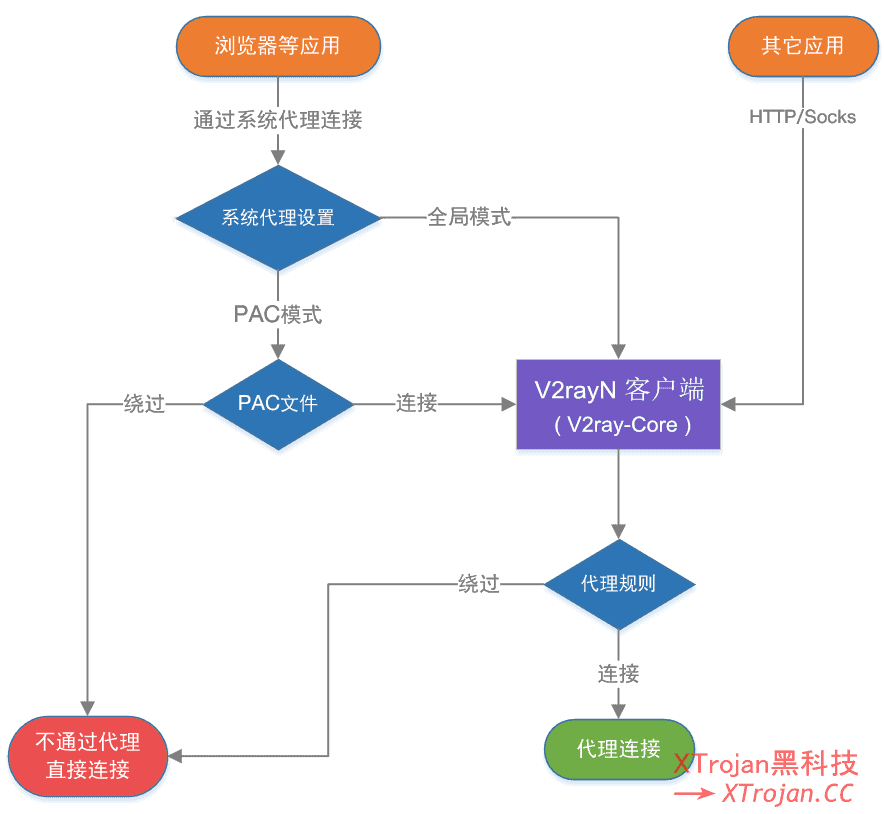
通过流程图可以看出,如果系统代理模式设置了PAC模式,浏览器等通过系统代理设置进行连接的软件要通过PAC、代理规则两层判断,而剩余情况只需通过代理规则这一层判断。
参考资料:Shadowsocks(R)设置:系统代理模式、PAC、代理规则
# 添加节点到 V2rayNG 安卓APP
1. 下载V2rayNG 客户端
V2rayNG下载 ( 支持 Xray Vless XTLS )
2. V2rayNG 客户端手动添加 Xray VLESS TCP XTLS 节点:
点击右下角 V 字图标启动代理。首次配置会提示是否创建VPN代理,请允许。
节点连接成功,不代表就可以科学上网,最重要的是你的节点是能正常使用!此时,手机也会多出一个“带锁或者其他icon”,证明V2rayNG 已经在后台运行/已开启VPN服务。
注意:设备时间要和所在时区的国际标准时间相差1分钟之内
3. V2rayNG 添加机场订阅链接
安装以下图文,打开 V2RayNG ,点击左上角三道杠标志,进入订阅设置
机场所有节点已显示出来了!选择并连接任意节点!
4. 更改代理模式(分流设置/路由设置)
# V2rayNG 安卓APP的“代理模式”
1.设置—路由设置/路由设置=设置V2Ray Core路由规则
2.设置—进阶设置—模式—VPN
3.设置—进阶设置—模式—“代理”:
One less DNS, might be faster:少一层DNS,速度可能更快
Less processing means less battery usage, less memory usage:内存使用量更少,更省电
Other apps can take system VPN:其他应用可以接管系统 VPN
Need manual configuration:但是,需要手动设置代理
How to configure Proxy only Mode?/设置不同的代理
- Socks proxy 127.0.0.1:10808
Some apps support socks proxy, for example Firefox Nightly. You can follow this guide to enable proxy for it.- HTTP proxy 127.0.0.1:10809
A system wide HTTP proxy can be configured in WIFI settings. It will work for most apps like Chrome or Youtube. Proxy setting needs be to turned off when v2rayNG is not running.- More complex usage
Some other tools can become system VPN and route traffic to v2rayNG, like Adguard- Where is Tproxy/Transproxy mode?
On the rooted device some tools can be used to edit iptables, you can try Proxy only mode with custom config like this. Though it is not tested.
4. “2dust”大佬,关于路由的总结
1.android系统vpn可以绑定app,所以第一个开启是分应用代理,并设置好
2.这个app需要部分走代理,启用路由的绕过大陆,可以尝试开启本地dns
3.浏览器可以安装两个,一个代理,一个不代理
4.如果123不能解决你的问题,只能换个代理app了
v2rayNG设计时尽力简化设置和使用,所以那些复杂的规则设置是永远不会做的
只有ios这种无法分应用的系统才会使用规则
关于 APP 流量走向大致的工作原理
关于PC端,流量走向大致的工作原理
Socks5
1. 再假设浏览器请求 https://www.google.com
2. 浏览器发 SOCKS 请求到 V2Ray
3. 请求来到 V2Ray 的 inbound,再到路由过程
4. www.google.com 不在 gesoite:cn,也没匹配任何规则,本来应该直接走主 outbound: proxy,但因为我们用了 IPIfNonMatch 策略,V2Ray 会去尝试使用内置的 DNS 把 www.google.com 的 IP 解析出来
5. V2Ray 使用内置 DNS 向 8.8.8.8 发起针对 www.google.com 的 DNS 请求,这个请求的流量将会是 UDP 流量
6. 内置 DNS 发出的 DNS 请求会按路由规则走,因为 8.8.8.8 匹配了路由中的第一条规则,这个 DNS 请求的流量会走 proxy
7. proxy 向远端代理服务器发起 TCP 代理连接(因为 “network”: “tcp”)
8. 建立起 TCP 连接后,proxy 向远端代理服务器发出 udp:8.8.8.8:53 这样的代理请求
9. 远端服务器表示接受这个代理请求后,proxy 用建立好的 TCP 连接向远端服务器发送承载了 DNS 请求的 UDP 流量(所以 V2Ray/VMess 目前是 UDP over TCP)
10. 远端代理服务器接收到这些承载 DNS 请求的 UDP 流量后,发送给最终目标 udp:8.8.8.8:53
11. 8.8.8.8 返回给远端代理服务器 DNS 结果后,远端代理服务器原路返回至本地 V2Ray 的内置 DNS,至此,从步骤 5 ~ 11,整个 DNS 解析过程完成。
12. 接上面步骤 4,V2Ray 得到 www.google.com 的 IP,再进行一次规则匹配,很明显路由规则中没有相关的 IP 规则,所以还是没匹配到任何规则,最终还是走了主 outbound: proxy
13. proxy 向远端代理服务器发起 TCP 代理连接(因为 “network”: “tcp”)
14. 连接建立后,因为 proxy 中所用的 VMess 协议可以像 SOCKS 那样把域名交给代理服务器处理,所以本地的 V2Ray 不需要自己解析 www.google.com,把域名放进 VMess 协议的参数中一并交给代理服务器来处理
15. 远端的 V2Ray 代理服务器收到这个代理请求后,它可能自己做域名解析,也可能继续交给下一级代理处理,只要后续代理都支持类 SOCKS 的域名处理方式,这个 DNS 请求就可以一推再推,推给最后一个代理服务器来处理,这个超出本文范围不作讨论,反正这个域名不需要我们本地去解析
16. 远端代理服务器最后会发出针对 www.google.com 的 DNS 请求(至于究竟是如何发,发到哪个 DNS 服务器,我们不一定能知道,也不关心这个)
17. 远端代理服务器得到 DNS 结果后,可以真正地向 Google 的服务器建立 TCP 连接
18. 远端的 V2Ray 做好准备后告诉本地 V2Ray 连接建立好了,可以传数据了
19. 本地 V2Ray 就告诉浏览器连接好了,可以传数据了,浏览器就可以把 HTTPS 流量顺着这个代理链发送至 Google 的服务器
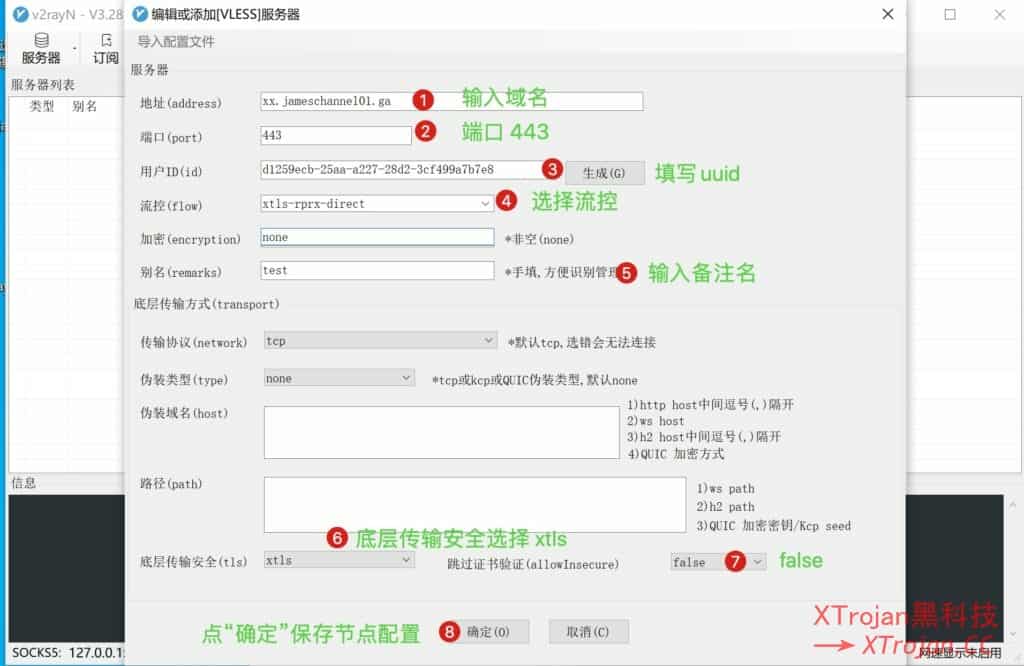

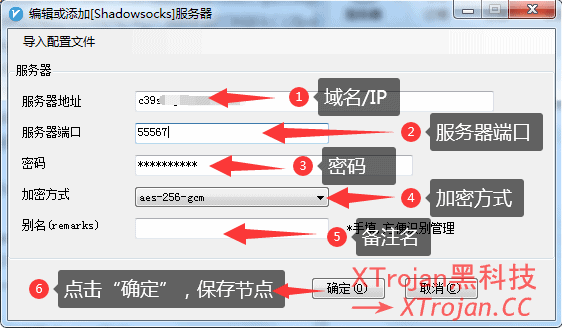
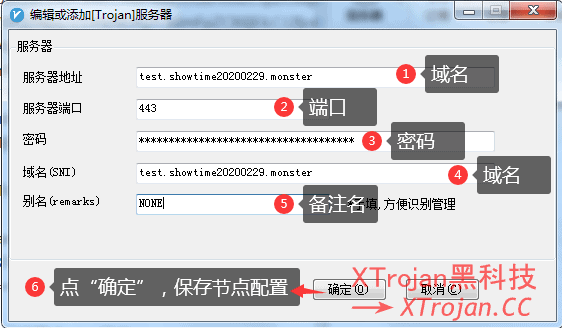
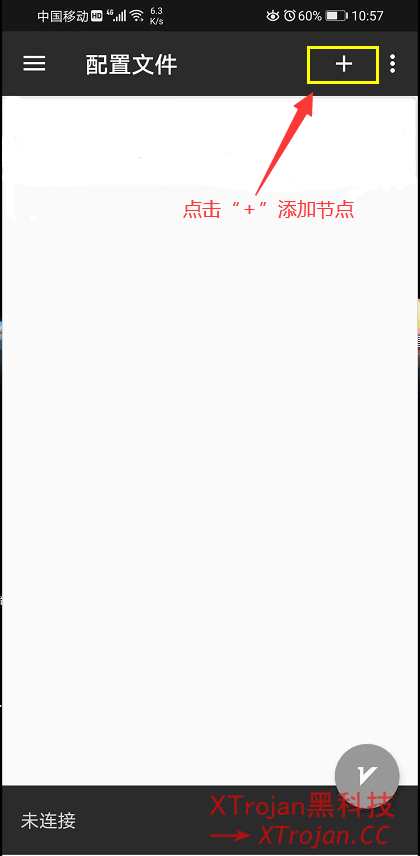
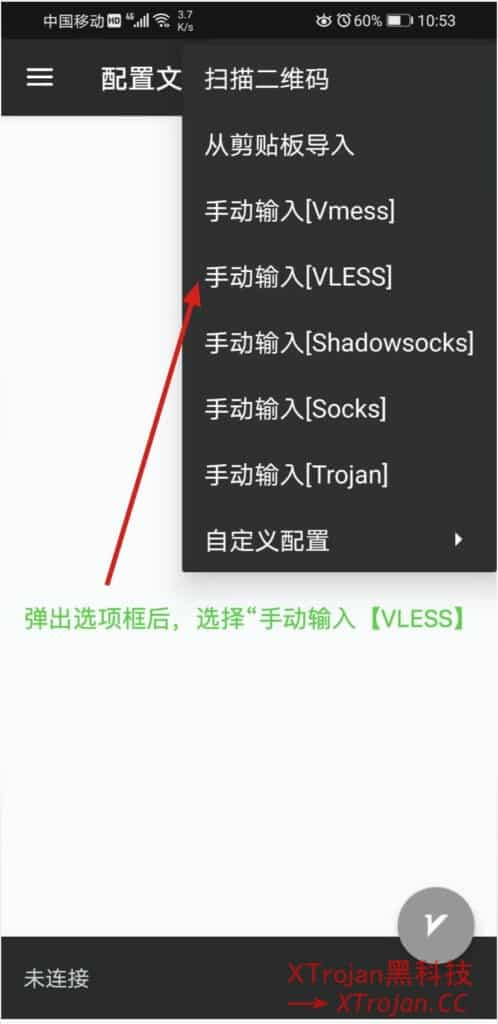
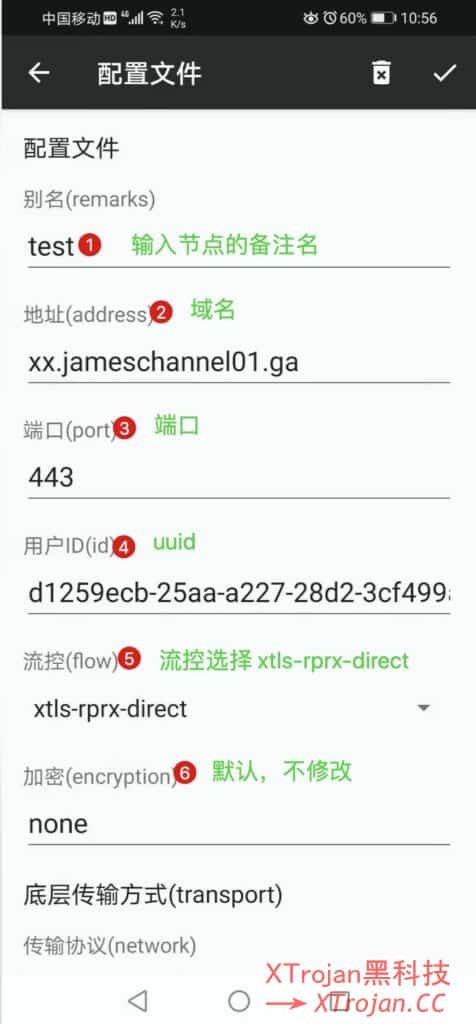
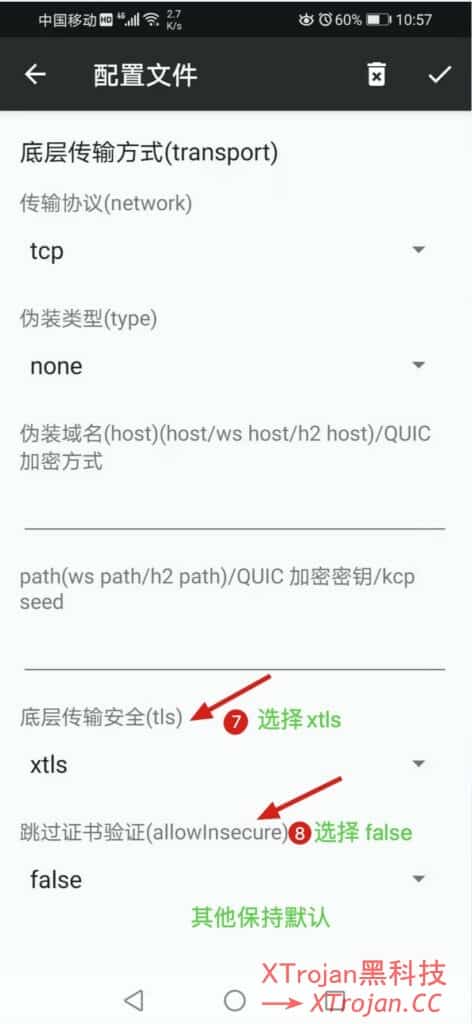
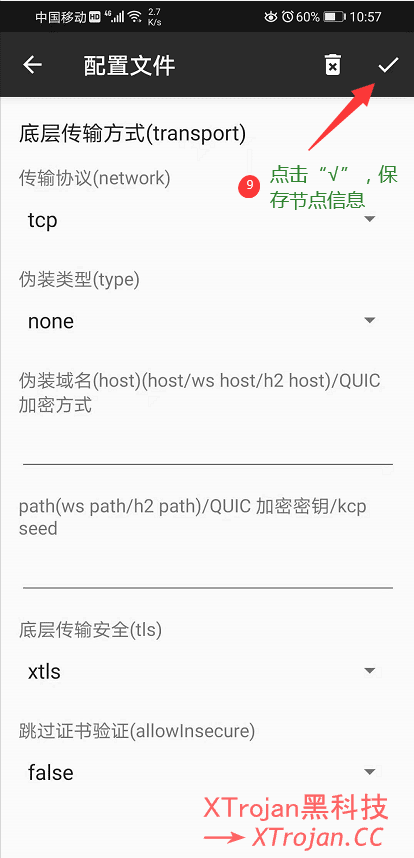
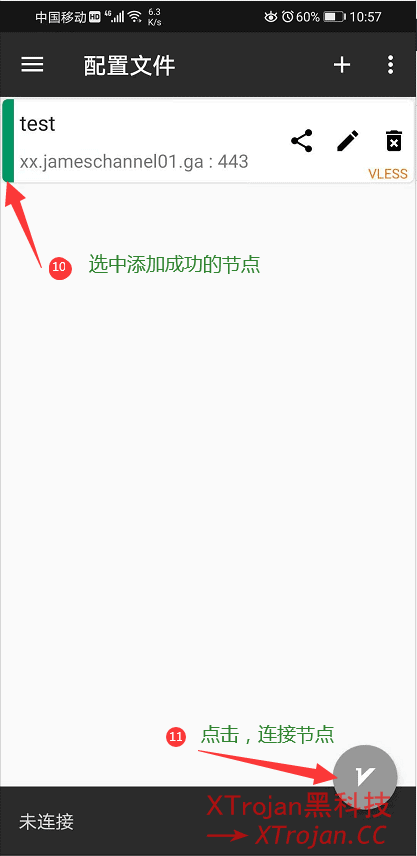
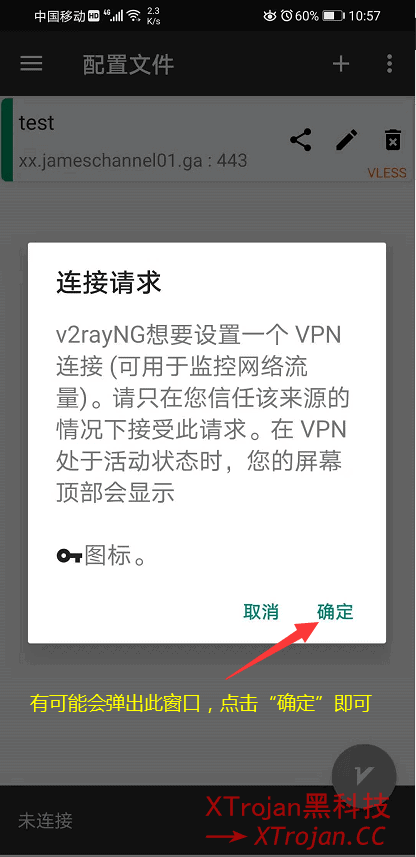
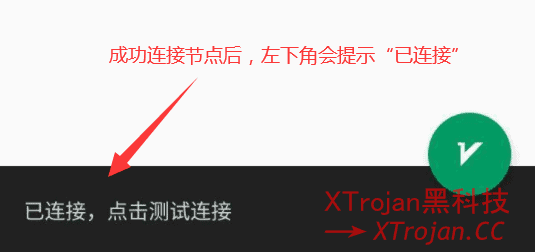
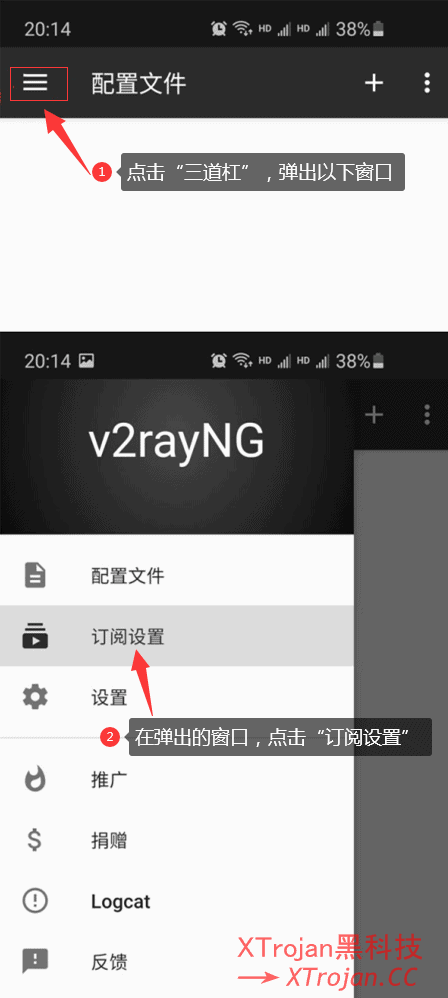
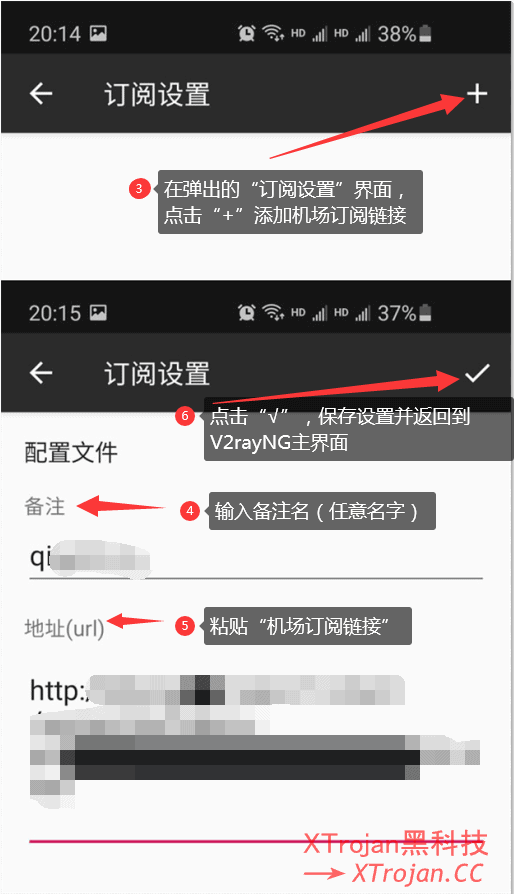
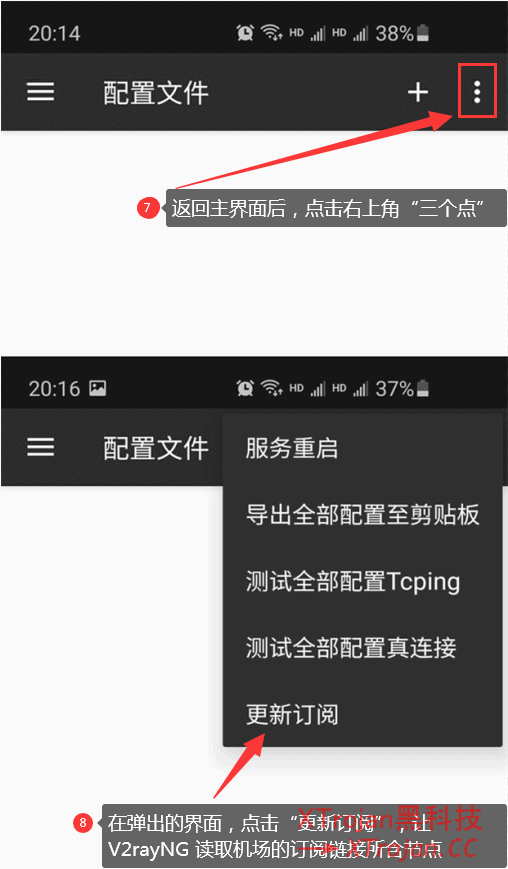
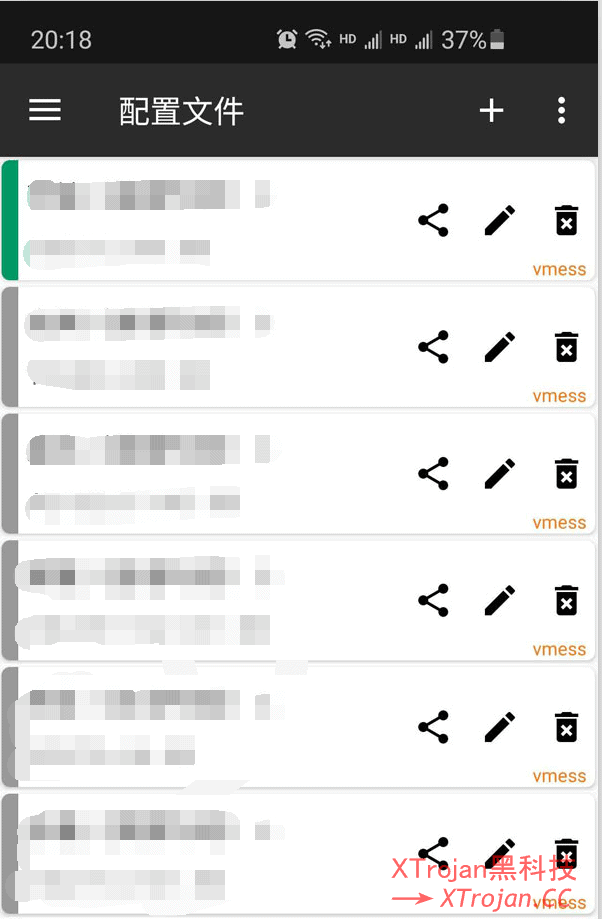
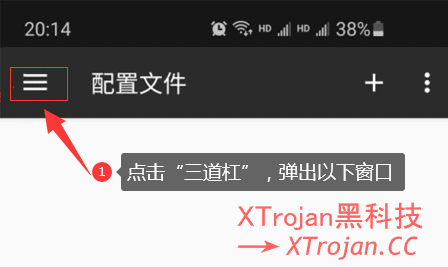
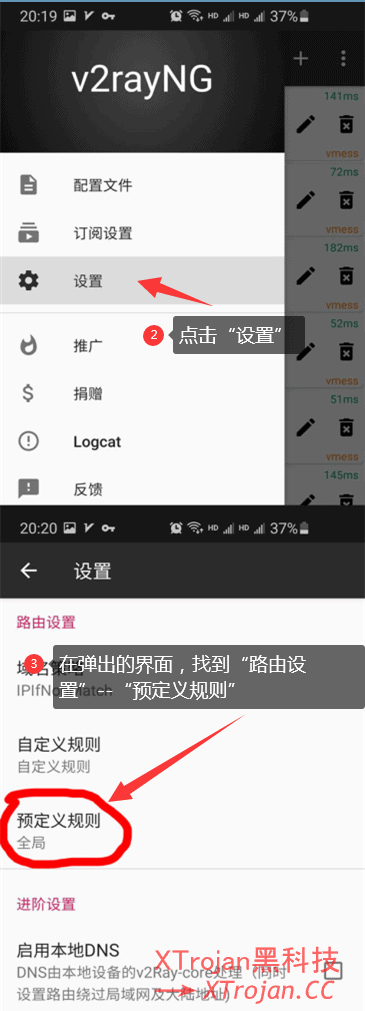
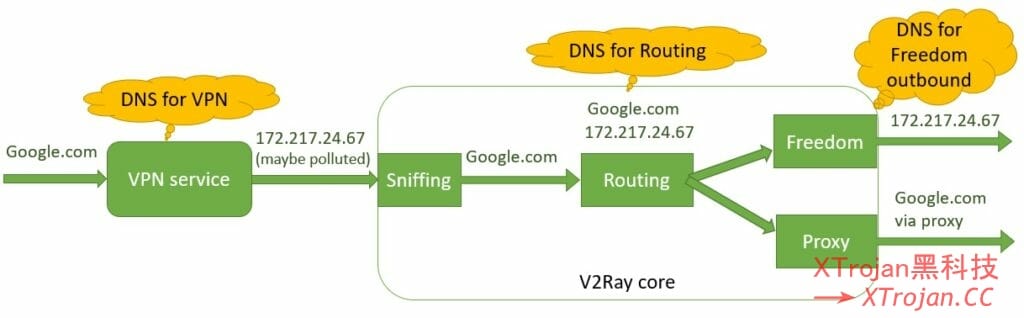

用户id怎么获取
用户ID怎么拿
kanakan
为什么现在V2rayNG用不了了555
可以正常使用的,请下载最新版。